Плагин позволяет экспортировать все указанные листы в dwg/dxf/pdf/oxps
Варианты вызова
Значок
Связанные новости и статьи
Использование
Окно плагина включает в себя 2 вкладки: По листам и По разделам.
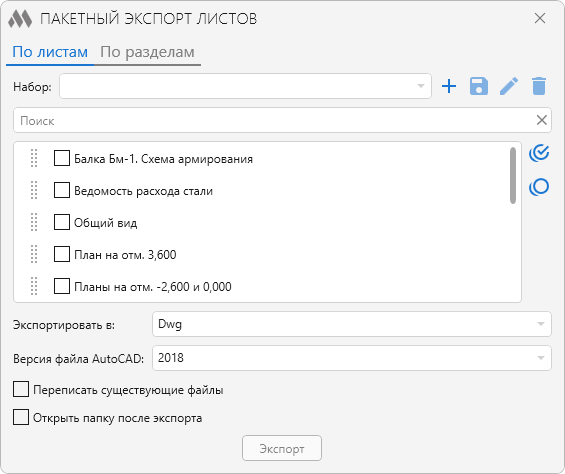
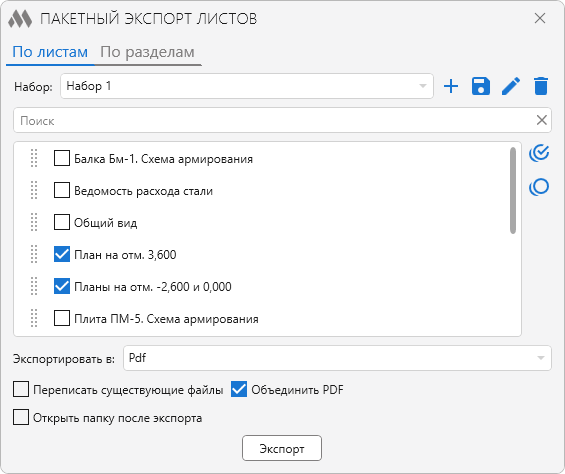
На данной вкладке отображаются все листы текущего проекта. Листы в списке можно перемещать, перетаскивая их с помощью мыши.
Справа от списка расположены вспомогательные кнопки, позволяющие выбрать все отображаемые листы в списке или снять выбор со всех отображаемых листов в списке.
Над списком расположено поле для быстрого поиска по имени листа, а также выпадающий список наборов текущего документа со следующими кнопками управления наборами:
 – сохранить текущий список листов как новый набор
– сохранить текущий список листов как новый набор
 – сохранить изменения в текущем наборе
– сохранить изменения в текущем наборе
 – переименовать текущий набор
– переименовать текущий набор
 – удалить текущий набор.
– удалить текущий набор.
Наборы сохраняют положение листов в списке и состояние (отмечен/не отмечен). При этом наборы сохраняются с привязкой к имени файла проекта – в каждом проекте будет отображаться собственный список наборов.
В нижней части окна вкладки расположены настройки экспорта:
- Экспортировать в – вариант экспорта: dwg, dxf, pdf, oxps
- Версия файла AutoCAD – выбор версии файла AutoCAD, в которую будут экспортированы листы в случае, если выбран экспорт в dwg или dxf
- Переписать существующие файлы – если флажок установлен и в папке экспорта будут присутствовать файлы с таким же именем, как и экспортируемый лист, то файл будет перезаписан. Если флажок не установлен и в конечной папке будут находиться файлы с таким же именем, то к имени экспортируемого листа будет добавляться суффикс
- Объединить PDF – при включенной опции отмеченные листы будут экспортированы в единый pdf файл с именем проекта. При этом листы будут расположены в том порядке, в котором они представлены в списке.
- Открыть папку после экспорта – при включенной опции после завершения экспорта будут открыта папка, в которую был сохранен результат экспорта
Экспорт – выбор папки для экспорта и запуск пакетного экспорта листов.
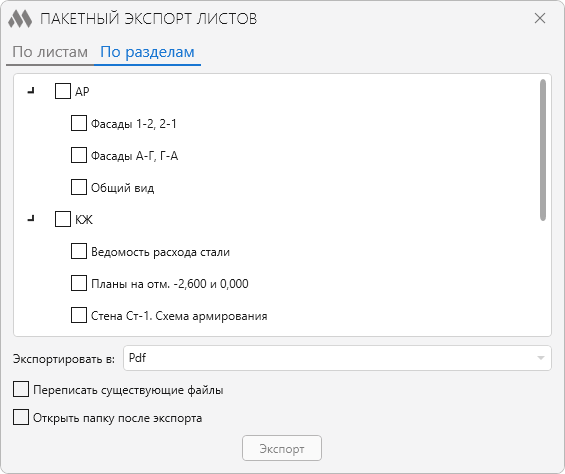
На этой вкладке представлены листы текущего проекта, сгруппированные по разделам.
Экспорт производится в форматы pdf или openXps. В процессе экспорта формируется один файл (pdf или oxps) на один раздел. При этом можно исключать листы из раздела, сняв с них флажок.